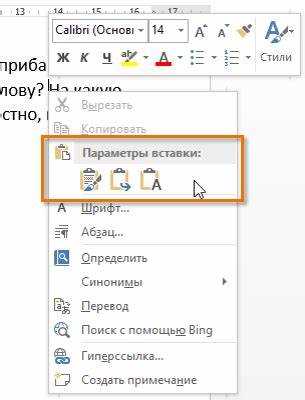
Вставка текста на картинку в Microsoft Word – это не только удобный способ улучшить внешний вид документа, но и полезная техника для создания профессиональных визуальных материалов. Важно правильно использовать встроенные функции, чтобы результат выглядел эстетично и не терял в читаемости. В этой статье рассмотрим, как добавить текст на изображение в Word, учитывая все нюансы, чтобы процесс был простым и эффективным.
1. Подготовка изображения
Перед тем как добавить текст, убедитесь, что картинка уже вставлена в документ. Для этого выберите в Word вкладку «Вставка», затем кнопку «Изображение». Вы можете использовать изображение, сохранённое на компьютере, или вставить картинку через интернет. Следите за качеством изображения – оно должно быть достаточно чётким для размещения текста.
2. Выбор текстового блока
После того как картинка размещена в документе, для добавления текста используйте функцию «Текстовое поле». Это удобнее, чем просто вводить текст поверх изображения, так как текстовое поле позволяет легко изменять шрифт, размер и положение текста без риска смещения самой картинки.
3. Размещение текста на картинке
После создания текстового поля перетащите его на нужную часть картинки. Чтобы текст выглядел гармонично, используйте прозрачность или настройте фон текстового поля. В Word есть опция, которая позволяет сделать фон текстового блока невидимым, что особенно важно, если вы хотите, чтобы текст смотрелся как часть изображения.
4. Настройки шрифта и стилизация
Для улучшения восприятия текста важно правильно настроить шрифт и его размер. Выбирайте шрифт, который будет хорошо виден на фоне картинки и не потеряется на сложных или цветных изображениях. Используйте контрастные цвета шрифта для большей читаемости, а также учитывайте расположение текста, чтобы он не закрывал важные части изображения.
Этот процесс прост в исполнении, но требует внимания к деталям. Убедитесь, что выбранный вами стиль текста соответствует общему оформлению документа, и не забудьте проверить читаемость текста после вставки на картинку, особенно при печати документа или просмотре на экранах различных устройств.
Как вставить картинку в документ Word

Для вставки изображения в документ Word необходимо выполнить несколько простых шагов. Сначала откройте документ, в который хотите добавить картинку. Затем перейдите на вкладку Вставка в верхней панели инструментов.
На вкладке Вставка найдите кнопку Рисунок. Нажмите на нее, чтобы открыть диалоговое окно выбора файла. Выберите нужное изображение на своем компьютере и нажмите Вставить.
После вставки картинка автоматически появится в вашем документе. При необходимости вы можете изменить ее размер, потянув за углы или стороны изображения. Для точного контроля используйте вкладку Формат, где можно настроить выравнивание, обтекание текста и другие параметры.
Если вы хотите вставить изображение из Интернета, выберите опцию Из Интернета в меню вставки. Введите URL изображения и нажмите Вставить.
Кроме того, в Word доступна возможность вставки скриншотов. Для этого выберите Скриншот в разделе Вставка и выберите одну из доступных опций.
Выбор шрифта и стиля для текста на картинке

При добавлении текста на изображение в Word важно учитывать, что шрифт и стиль должны гармонировать с визуальным контекстом картинки. Выбор неправильного шрифта может сделать текст трудным для восприятия или, наоборот, отвлечь внимание от основного содержания.
Для текста на картинке следует выбирать шрифт, который хорошо читаем и контрастирует с фоном. Это особенно актуально для изображений с насыщенными или яркими цветами. Для этого подойдут шрифты без засечек, такие как Arial, Helvetica или Calibri, которые обеспечивают четкость. Если изображение предполагает более художественное оформление, можно использовать шрифты с засечками, например, Times New Roman или Georgia, но в таком случае текст должен быть достаточно крупным.
Стиль текста также зависит от цели изображения. Для простого текста (например, заголовков или описаний) оптимально использовать обычный, нейтральный стиль. Если задача – подчеркнуть важность сообщения, можно применить полужирное начертание. Использование курсива подойдет для выделения отдельных слов или фраз, но важно избегать перегрузки изображения стилями, чтобы текст оставался читаемым.
Для выделения текста на изображении можно также использовать контуры, тени или полупрозрачные фоны. Эти элементы помогают сделать текст более заметным и выделить его из общего фона, не нарушая визуальную целостность картинки.
Размер шрифта должен быть пропорционален размеру изображения и его элементам. Слишком мелкий текст потеряет читаемость, а слишком крупный – не впишется в композицию. Важно учитывать также пространство вокруг текста, чтобы избежать его слипания с другими элементами картинки.
Наконец, важно помнить о цели изображения: если это рекламный баннер, шрифт должен быть ярким и привлекательным, если это инфографика – функциональным и лаконичным. В любом случае, текст должен быть дополнительным элементом, а не основной частью изображения.
Как настроить прозрачность текста на картинке
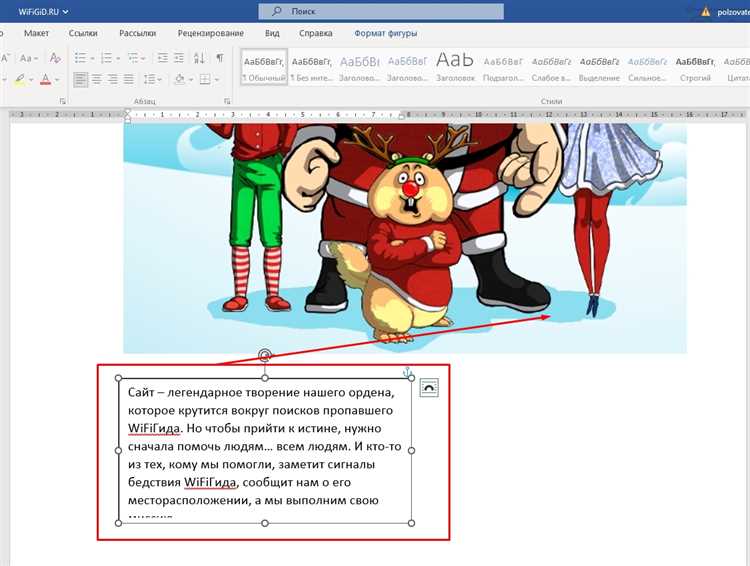
Для настройки прозрачности текста на картинке в Microsoft Word необходимо использовать функции редактирования текста и его фона. Для этого откройте документ и добавьте изображение, на которое хотите наложить текст.
Выберите инструмент для добавления текста – для этого можно использовать текстовое поле или обычное поле ввода текста. После размещения текста на картинке, кликните по нему правой кнопкой мыши и выберите пункт «Формат текста».
В открывшемся меню перейдите в раздел «Тени и другие эффекты» (или аналогичное название в зависимости от версии Word). Здесь будет доступна опция изменения прозрачности текста. Используйте ползунок для изменения уровня прозрачности. Чем выше значение, тем более прозрачным будет текст. Также стоит поэкспериментировать с уровнем непрозрачности фона текста, чтобы добиться нужного эффекта.
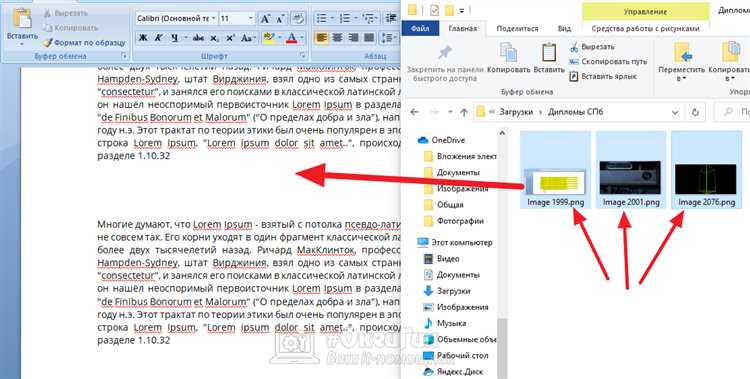
Если нужно, можно добавить дополнительные эффекты, например, тени или свечение, которые помогут выделить текст на изображении, сохраняя при этом эффект полупрозрачности.
Этот метод позволяет гибко контролировать визуальный стиль текста, гармонично сочетая его с фоном изображения.
Размещение текста по контуру картинки в Word

Вставить текст по контуру изображения в Microsoft Word можно с использованием функции «Обтекание текстом». Для этого нужно изменить настройки обтекания и форматирования текста относительно картинки, чтобы добиться нужного эффекта.
Для начала вставьте картинку в документ Word. Затем кликните на изображение, чтобы выделить его. В появившейся панели инструментов выберите вкладку «Формат». В разделе «Обтекание текстом» выберите параметр «По контуру изображения». Это позволит вам разместить текст вдоль внешнего контура картинки.
Если картинка имеет сложную форму, например, круг, сердце или нестандартный контур, программа автоматически подстроит текст вокруг краёв изображения. В этом случае важно корректно настроить отступы, чтобы текст не пересекался с самими краями картинки.
Для достижения максимальной гибкости используйте «Дополнительные параметры обтекания», которые позволяют настроить точность обтекания, а также задать промежутки между изображением и текстом. Здесь можно выбрать тип линии обтекания, указать, как текст будет вести себя при изменении размера картинки, и выбрать видимый эффект (например, прозрачность фона).
Эта функция полезна, когда необходимо интегрировать текст и изображение в единую композицию, например, при создании рекламных материалов или художественных проектов. Важно помнить, что для лучшего восприятия текста его можно дополнительно форматировать, выбирая шрифт и размер, соответствующие стилю документа.
Для более точного контроля над расположением текста, используйте текстовые поля, которые можно разместить поверх изображения с учётом индивидуальных настроек, например, с прозрачным фоном.
Использование эффектов для текста на изображении
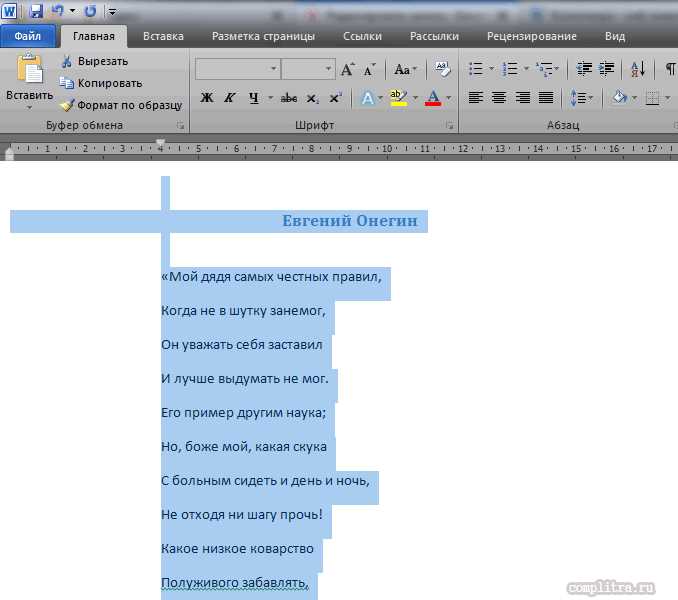
Добавление эффектов к тексту на изображении в Word помогает не только улучшить визуальное восприятие, но и выделить важные элементы. Применение эффектов может быть полезным для создания ярких, профессионально выглядящих графических материалов. В Word доступно несколько способов добавить визуальные эффекты к тексту, что позволяет добиться нужного результата.
- Тень – один из самых распространенных эффектов, который придает тексту объем. Для добавления тени к тексту откройте вкладку «Формат» и выберите «Эффекты текста». Вы сможете настроить направление, размытость и размер тени, что поможет сделать текст более заметным на изображении.
- Отражение – эффект, который создаёт эффект зеркала под текстом. Такой эффект добавляет стильности и глубины композиции. Подходящий для простых фонов, где важен акцент на контрасте между текстом и изображением.
- Светящийся текст – этот эффект помогает сделать текст ярким и привлекающим внимание, создавая эффект неонового света. Он идеально подходит для выделения ключевых фраз или для создания футуристического вида.
- Рельеф – эффект, который придаёт тексту объем за счет использования светлых и темных участков вокруг букв. Рельефный текст выглядит как выбитый или высеченный, что делает его более выразительным на фоне изображений с текстурами.
- Обводка – обводка текста контрастным цветом может сильно выделить буквы на любом фоне. Используйте тонкие обводки для мягкого эффекта или более широкие линии для драматического контраста.
- Прозрачность – регулируя прозрачность текста, можно добиться более мягкого и интегрированного с изображением эффекта. Это идеально подходит для случаев, когда текст должен быть заметен, но не затмевать содержание изображения.
Кроме того, важно учитывать сочетание эффектов. Например, комбинированное использование тени и прозрачности помогает создать текст, который хорошо читается на сложных изображениях без потери контраста. Также стоит помнить, что слишком много эффектов может перегрузить изображение, поэтому рекомендуется использовать их умеренно.
Чтобы достичь гармонии между текстом и фоном, стоит всегда учитывать композицию, цветовую палитру и стилистику изображения, а также проверять читабельность текста с разными эффектами.
Вопрос-ответ:
Как вставить текст на картинку в Word?
Для вставки текста на картинку в Word нужно сначала вставить изображение. Для этого откройте вкладку «Вставка», выберите «Изображение» и загрузите нужную картинку. После этого добавьте текстовое поле через вкладку «Вставка» — «Текстовое поле». Вставьте текст и переместите его на картинку. Чтобы текст выглядел как часть изображения, можно настроить прозрачность фона и изменить шрифт или цвет текста.
Можно ли отредактировать текст, который уже вставлен на картинку в Word?
Да, в Word можно редактировать текст, вставленный на картинку, если он был добавлен через текстовое поле. Для этого нужно просто щелкнуть по текстовому полю и внести изменения. Если текст был вставлен непосредственно в изображение с помощью других методов, то редактировать его не получится, и потребуется снова вставить текстовое поле.
Как сделать текст более заметным на картинке?
Чтобы текст стал более заметным на картинке, можно использовать контур текста, добавить тень или изменить цвет шрифта. Это делается через вкладку «Формат», выбрав нужные параметры в разделе «Эффекты текста». Если картинка яркая и текст плохо читается, можно сделать фон текста полупрозрачным или затемненным.
Могу ли я вставить текст поверх фотографии без искажения самой картинки?
Да, текст можно вставить поверх фотографии, не изменяя саму картинку. Чтобы это сделать, нужно использовать текстовое поле, которое позволяет свободно перемещать текст по странице. При этом картинка остается в том виде, в котором была вставлена, а текст можно накладывать на любой участок изображения.
Как изменить расположение текста на картинке в Word?
Для изменения расположения текста на картинке в Word можно просто перетащить текстовое поле в нужное место. Также можно использовать параметры выравнивания текста внутри поля, а также настроить его позицию относительно картинки с помощью функции «Обтекание текстом», которая находится на вкладке «Формат». Это позволяет выбрать, как текст будет располагаться относительно изображения: поверх, слева, справа или ниже.






